लेखक:
Monica Porter
निर्मितीची तारीख:
18 मार्च 2021
अद्यतन तारीख:
1 जुलै 2024

सामग्री
उद्या येथे एक महत्त्वपूर्ण सादरीकरण आहे आणि आपण पीडीएफ स्वरूपात प्रस्ताव, ब्लूप्रिंट्स, अभियंता अहवाल किंवा विविध विभागांचे माहिती पूर्णपणे तयार केले आहे. तथापि, त्या स्वतंत्र फायली आहेत. आपल्याला कागदावर सर्व काही चालवणे आणि मुद्रित करणे आवश्यक नाही आणि नंतर स्टेपल्स वापरा. या लेखामध्ये, आपल्या संगणकावर पीडीएफ फायली द्रुत आणि सहजपणे कशी विलीन करावी याबद्दल विकीहॉ आपल्याला मार्गदर्शन करेल.
पायर्या
4 पैकी 1 पद्धत: थर्ड पार्टी ऑनलाईन प्रोग्राम वापरा
आपल्या आवडत्या शोध इंजिनवर "पीडीएफ एकत्रित करा" कीवर्ड शोधा. तेथे बरेच प्रोग्राम आहेत जे फायली एकत्र ठेवणे अगदी विनामूल्य देखील करतात. तथापि, सर्वोत्तम प्रोग्राम शोधण्यासाठी आपण केवळ पहिल्या पृष्ठावरील परिणामांचा संदर्भ घ्यावा. येथे काही नामांकित वेबसाइट्स आहेतः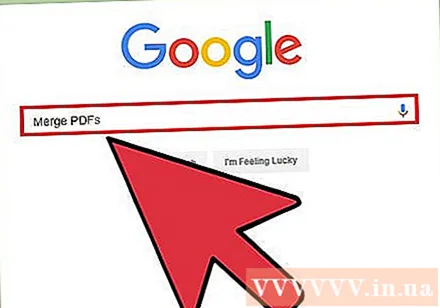
- पीडीएफ जॉइनर
- स्मॉलपीडीएफ
- FoxyUtils
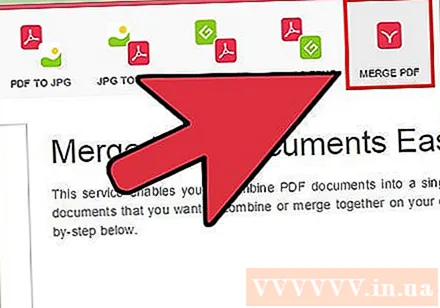
आपण आत्ताच निवडलेले वेब पृष्ठ उघडा आणि मुख्यपृष्ठावरील "पीडीएफ विलीन करा" क्लिक करा. ईमेल पत्त्याव्यतिरिक्त आपल्याला वैयक्तिक माहिती विचारणार्या कोणत्याही वेबसाइटवर विश्वास ठेवू नका. वेबसाइट आपल्यास असुरक्षित असल्याचे आढळल्यास आपल्याकडे बर्याच पॉप-अप, विचित्र जाहिराती किंवा वैयक्तिक माहितीसाठी विनंत्या आहेत, लॉग आउट करा आणि दुसरी वेबसाइट पहा. तेथे निवडण्यासाठी बरेच कायदेशीर कार्यक्रम आहेत, आपला विश्वास नसलेला एखादा वापरू नका.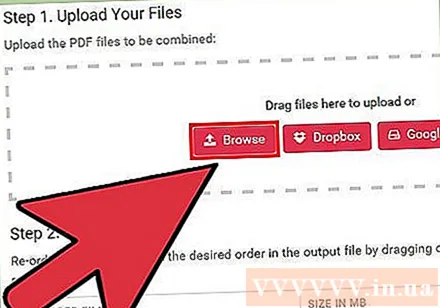
सूचित केल्यास फाइल निवडा. आपण नंतर ऑर्डर बदलू शकता. आपण एका दस्तऐवजात विलीन करू इच्छित असलेल्या पीडीएफ फायली शोधण्यासाठी "ब्राउझ करा", "फायली निवडा" आणि "अपलोड" बटणे वापरा. बर्याच वेबसाइट्स आपल्याला विंडोजमध्ये पीडीएफ ड्रॅग आणि ड्रॉप करण्याची परवानगी देतात.
यादीची क्रमवारी लावा. आपण इच्छित असलेल्या क्रमाने सूचीमध्ये क्रमवारी लावण्यासाठी आपण "मूव्ह अप" आणि "खाली हलवा" पर्यायांचा वापर करा.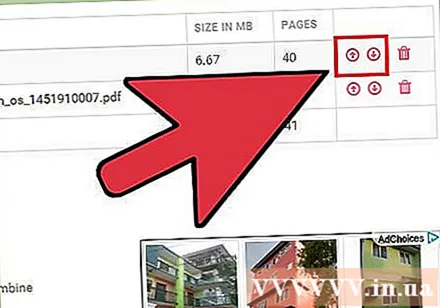
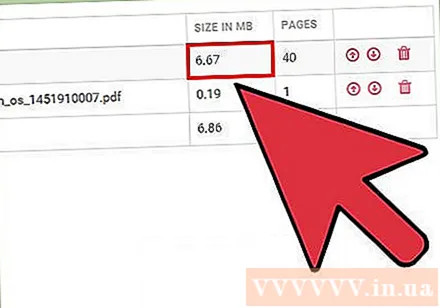
आवश्यक असल्यास अंतिम गुणवत्ता सेटिंग्ज. आपण नवीन पीडीएफ फाईलसाठी रिझोल्यूशन निवडू शकता. प्रिंट-रेडी उच्च गुणवत्तेची आहे, ऑफिस-रेडी मध्यम आहे आणि वेब-रेडी सर्वात लहान फाईल आकाराची निर्यात करते.- सर्व पीडीएफ एकत्रित साइट आपल्याला अंतिम पीडीएफ फाईलची गुणवत्ता निवडण्याची परवानगी देत नाहीत.
पीडीएफ फायली तयार करा. प्रत्येक वेबसाइटचा वेगळा इंटरफेस असतो, परंतु वापर अगदी सोपा आहे. इच्छित क्रमाने फायलींची व्यवस्था केल्यानंतर, "तयार करा", "विलीन करा" किंवा "सामील व्हा", "पीडीएफ जतन करा" किंवा इतर काहीही क्लिक करा. फाईलच्या पुढे बटण. आपल्याला नवीन पीडीएफ फाईल सेव्ह करण्यासाठी एक स्थान निवडण्यास सांगितले जाते.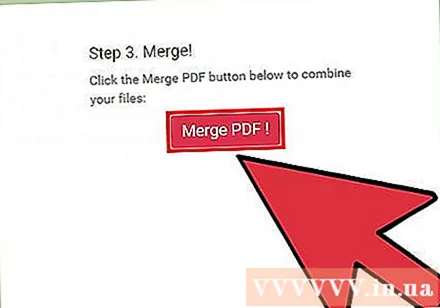
- आपणास नवीन फाइल सापडत नसेल तर ती डाउनलोड फोल्डरमध्ये पहा.
4 पैकी 2 पद्धत: अॅडोब एक्रोबॅट वापरा
अॅडोब एक्रोबॅटची संपूर्ण आवृत्ती स्थापित करा. बर्याच संगणकांमध्ये अॅडोब रीडर किंवा अॅक्रोबॅट रीडर स्थापित केलेला असतो, परंतु अॅक्रोबॅट पीडीएफचे संपादन व व्यवस्थापन करण्यात निपुण होते. २०१ of पर्यंत, पीडीएफ फायली विलीन करू शकणारे एकमेव अॅडोब उत्पादन म्हणजे अॅडोब एक्रोबॅट डीसी प्रीमियम प्रोग्राम. तथापि, बरेच प्रोग्राम या प्रोग्रामसह पूर्व-स्थापित केले जातात. आपल्याकडे अद्याप अॅडोब एक्रोबॅट नसल्यास, आपल्याला ते खरेदी करण्याची किंवा अन्य पद्धत वापरण्याची आवश्यकता आहे. आपण मानक किंवा प्रो आवृत्ती वापरू शकता.
- संगणकात अॅक्रोबॅट डीसी स्थापित आहे की नाही याची आपल्याला खात्री नसल्यास, कोणत्याही पीडीएफ फाईलवर राइट-क्लिक (पीसी) किंवा सीटीआरएल-क्लिक (मॅक) क्लिक करा आणि "ओपन विथ" आयटमवर माउस ड्रॅग करा. सर्व पीडीएफ-सुसंगत प्रोग्राम दिसून येतील.
- अॅडोबला सध्या अॅक्रोबॅट वापरण्यासाठी फी आवश्यक आहे, तातडीची गरज भासल्यास तुम्ही त्वरित पीडीएफ विलीन करण्यास 30 दिवसांची चाचणी डाउनलोड करू शकता.
मुख्य टूलबारमधील "पीडीएफ तयार करा" बटणावर क्लिक करा. आपल्याला "पीडीएफ तयार करा" बटण दिसत नसल्यास, "पहा" → "साधने" → "पीडीएफ तयार करा" उघडा. अॅक्रोबॅटच्या नवीनतम आवृत्तीसाठी येथे सूचना आहेत.
- आपल्याला वरील पर्याय न सापडल्यास, "पहा" → "कार्य बटणे" → "सर्व कार्ये बटणे दर्शवा" वर जाण्याचा प्रयत्न करा.
एका पीडीएफमध्ये फायली विलीन करा निवडा (एकाधिक फायली एका पीडीएफ फाईलमध्ये एकत्र करा). "तयार करा" मेनूमधून, "फायली विलीन करा ..." निवडा. किंवा पर्याय "फायली एकत्रित करा" अंतर्गत येईल. हा पर्याय आपल्याला आपल्या संगणकावर एकाधिक फायली एकत्रित करण्यास आणि एका पीडीएफ फाइलमध्ये विलीन करण्याची परवानगी देतो.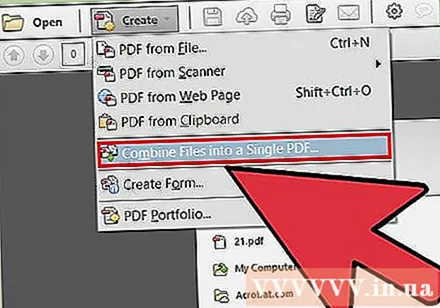
- आपण अॅक्रोबॅटची विना अदा केलेली आवृत्ती वापरत असल्यास, "पीडीएफ तयार करा"> "साधने" वर क्लिक करा. आपल्याला त्या मेनूमध्ये "फायली एकत्र करा" दिसेल, त्या पर्यायावर क्लिक करा आणि आपल्याला योग्य सॉफ्टवेअर खरेदी करण्याची ऑफर देणार्या पृष्ठावर पुनर्निर्देशित केले जाईल.
आपण विलीन करू इच्छित असलेल्या PDF फायली शोधण्यासाठी आणि निवडण्यासाठी "ब्राउझ करा" बटण वापरा. आपल्या संगणकावर फाईल शोधा. प्रत्येक वेळी आपण प्रत्येक फाईलवर ओके क्लिक केल्यास ते स्क्रीनच्या उजव्या बाजूला असलेल्या पांढर्या बॉक्सवर जाईल. हे कागदपत्रांची आयटम सॉर्टिंग आहे.
फायली संयोजित करा. विलीन करण्यासाठी सर्व फायली निवडल्यानंतर, योग्य क्रमाने फायलींची व्यवस्था करण्यासाठी डावीकडील "हटवा", "हलवा" आणि "खाली हलवा" बटणे वापरा.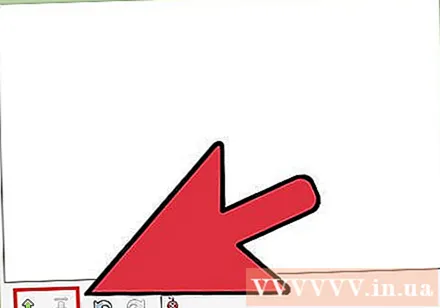
- आपण पार्श्वभूमीत उघडलेल्या फायलींचा समावेश अॅडोबला नको असेल तर "सर्व खुल्या पीडीएफ फाइल्स समाविष्ट करा" बॉक्स अनचेक करा.
Ok वर क्लिक करा. पीडीएफ फाईल्सची संपूर्ण फाइलमध्ये क्रमवारी लावली जाईल. फाइल मेनूमधील "म्हणून जतन करा ..." क्लिक करणे आणि नवीन पीडीएफ फाइलला नाव देणे विसरू नका. जाहिरात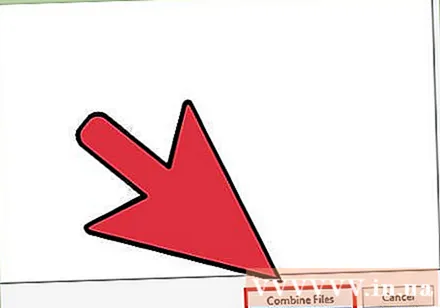
4 पैकी 3 पद्धत: पूर्वावलोकन (मॅकवर)
आपल्या डेस्कटॉपवर किंवा फाइंडरवर फाइल निवडा. फाइंडर मध्ये, आपण गट करू इच्छित असलेल्या सर्व फायली ड्रॅग आणि निवडा. आपण एकतर शिफ्ट की दाबा आणि पंक्तीमधील फायली निवडण्यासाठी क्लिक करा किंवा सीएमएमडी दाबा आणि प्रत्येक फाईल निवडू शकता.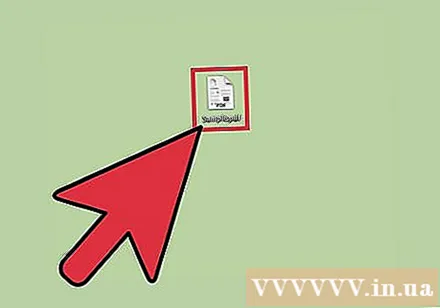
- अंतर्गत फाइल ऑर्डरकडे दुर्लक्ष करून - आपण नंतर त्यास क्रमवारी लावू शकता.
अॅप चिन्ह पूर्वावलोकनावर फाइल ड्रॅग करा. पूर्वावलोकात प्रतिमांचा आयकॉन सेट आहे. आपल्या डेस्कटॉपवर आपल्याला ते दिसत नसल्यास आपण आपल्या अनुप्रयोग फोल्डरमध्ये पूर्वावलोकन शोधू शकता, कारण ते प्रत्येक मॅक संगणकावर स्थापित केले आहे. पूर्वावलोकन लाँच करण्यासाठी दस्तऐवजावर फायली ड्रॅग करा आणि कागदजत्रात संपूर्ण फाईल उघडा.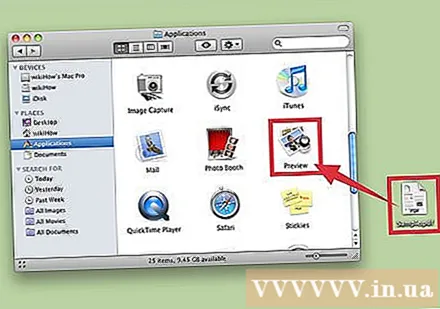
- आपण नेहमीप्रमाणेच पूर्वावलोकन प्रारंभ करा, फाइंडरमध्ये अनुप्रयोग शोधा. ओपन मेनूमधून फाईल शोधा आणि प्रीव्ह्यू मध्ये उघडा.
- सर्व पीडीएफ फाइल्स हायलाइट केल्यानंतर, सीएमएमडी दाबा आणि प्रत्येक फाईलवर क्लिक करा आणि "ओपन विथ ..." → "पूर्वावलोकन" निवडा.
आपण विलीन करू इच्छित सर्व पीडीएफ फायली डाउनलोड करा. स्क्रीनच्या शीर्षस्थानी साइडबार चिन्हावर क्लिक करा. डावीकडील निवडलेली पीडीएफ फाइल असलेली एक स्तंभ आपल्याला दिसेल. या चरणातून आपण हे करू शकता: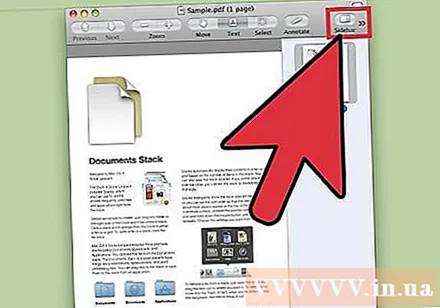
- एक फाईल जोडा. आपण जोडू इच्छित असलेल्या फाईलला साइडबारमध्ये ड्रॅग करा, आपण जोडू इच्छित त्या ऑर्डरवर अवलंबून आपण जोडू त्या आधीच्या दस्तऐवजाच्या वर किंवा खाली तो ठेवा.
- फायली हटवा. फक्त फाईल हायलाइट करा आणि "हटवा" की दाबा.
- फाइल्सची पुनर्रचना करा. इच्छित क्रमाने पृष्ठे व्यवस्थित करण्यासाठी फक्त ड्रॅग आणि ड्रॉप करा.
पृष्ठ संयोजित करा. आपण आपल्या कागदजत्रात क्रमाने पृष्ठे व्यवस्थित केल्यावर आपण त्यांना इच्छित क्रमाने व्यवस्था करण्यासाठी साइडबारवर क्लिक करून त्यास ड्रॅग करू शकता. शेवटच्या कागदपत्रातील हे पृष्ठ क्रम आहे, शीर्ष पृष्ठ दस्तऐवजात पहिले पृष्ठ आहे.
विलीन केलेली पीडीएफ फाइल पूर्ण करण्यासाठी "फाइल"> "म्हणून जतन करा" क्लिक करा. मॅक ओएस एक्स (10.7) मध्ये, आपण उघडलेल्या पहिल्या दस्तऐवजात फाइल आपोआप जतन होईल. नवीन आवृत्ती म्हणून जतन करण्यासाठी, अंतिम पीडीएफ फाइल तयार करण्यासाठी जतन करा क्लिक करा.
वैकल्पिकरित्या, आपण वाचत असलेल्या दस्तऐवजात पीडीएफ घालण्यासाठी आपण "घाला" वापरू शकता. पूर्वावलोकनात दस्तऐवज उघडा. स्क्रीनच्या शीर्षस्थानी "संपादन" टॅब निवडा, नंतर "घाला" निवडा. "स्कॅनरमधून पृष्ठ" किंवा "फाइलमधून पृष्ठ" निवडा. ओपन डॉक्युमेंटमध्ये पीडीएफ घालण्यासाठी फाईलमधून पेज निवडा. जाहिरात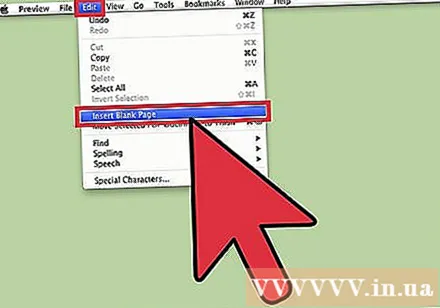
4 पैकी 4 पद्धत: 3 डी पार्टी सॉफ्टवेअर डाउनलोड करा
आपण नियमितपणे फायली विलीन केल्यास किंवा ऑफलाइन कार्य करण्याची आवश्यकता असल्यास विनामूल्य पीडीएफ विलीनीकरण प्रोग्राम वापरा. हे प्रोग्राम वापरण्यास सुलभ आहेत आणि ऑनलाइन आवृत्त्यांप्रमाणेच कार्य करतात. चांगली बातमी अशी आहे की हे प्रोग्राम सहसा विनामूल्य असतात. तथापि, वेबवरून डाउनलोड केलेल्या कोणत्याही प्रोग्राम प्रमाणेच ते काही धोके घेऊन येतात. आपला विश्वास असलेल्या वेबसाइटवरच डाउनलोड करा. त्यांच्याकडे बर्याच पॉप-अप नसतील आणि आपल्या ईमेल पत्त्यासह आपल्याला वैयक्तिक माहिती विचारणार नाही.
एक पीडीएफ विलीनीकरण कार्यक्रम शोधा आणि डाउनलोड करा. तेथे बरेच पर्याय उपलब्ध आहेत. येथे काही नामांकित, मान्यताप्राप्त प्रोग्रामः
- नायट्रो पीडीएफ (सॉफ्टवेअर डाउनलोड)
- पीडीएफएसम
- पीडीएफ शफलर (लिनक्स ऑपरेटिंग सिस्टम)
- पीडीएफिल पीडीएफ टूल्स
प्रोग्राम उघडा आणि "पीडीएफ विलीन करा" निवडा. काही प्रोग्राम "सामील व्हा" किंवा "फायली विलीन करा" म्हणतात. "विलीन पीडीएफ" वर क्लिक करा आणि आपल्याला पॉप-अप विंडोद्वारे विलीन करायच्या फायली निवडा.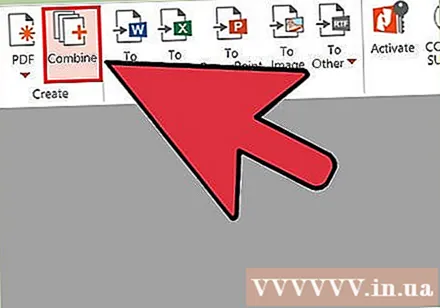
पीडीएफ दस्तऐवज असलेल्या फोल्डरमध्ये प्रवेश करा. सूचीमध्ये पीडीएफ फाइल ठेवण्यासाठी एक फाईल उघडा.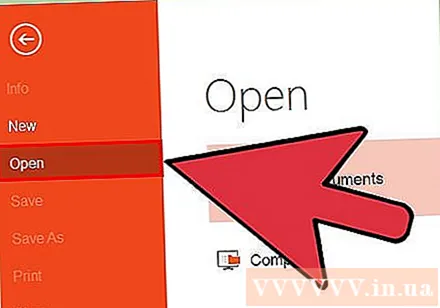
आपण आपल्या दस्तऐवजात समाविष्ट करू इच्छित नसलेल्या PDF फायली अनचेक करा. फाइल आकारात मर्यादित नाही किंवा फायलींची संख्या गटबद्ध केली आहे.
नाव द्या आणि संग्रहण फोल्डर निवडा. आपण "विलीन" किंवा "जतन करा" बटणावर क्लिक करू शकता. एक जतन स्थान निवडा आणि पीडीएफ फाईलला एक नाव द्या, आपण त्यास तारखेनुसार नाव देऊ शकता. जाहिरात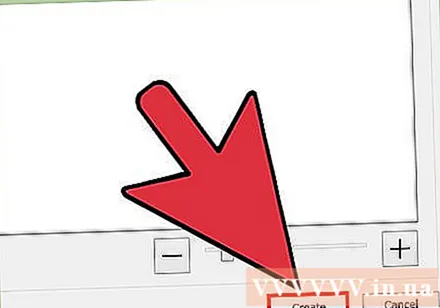
सल्ला
- आपण अॅडोब पीडीएफच्या विनामूल्य आवृत्तीवर फायली विलीन करू शकत नाही.
- फोटोशॉप पीडीएफ फायली उघडू आणि विलीन करू शकते. कार्यक्रम पीडीएफ फाइल्सला प्रतिमांप्रमाणे वागवेल. आपण फोटोशॉपशी परिचित असल्यास ऑपरेशन्स अगदी सोपी आहेत.
- जर आपला संगणक विंडोज चालवितो आणि आपण विलीन करण्यापूर्वी प्रतिमा फायली पीडीएफमध्ये रूपांतरित करण्यासाठी आपण क्यूटपीडीएफ प्रिंटरचा विनामूल्य ड्राइव्हर वापरत असाल तर आपण स्वरूप रुपांतरित करू शकता आणि सर्व एका क्लिकवर विलीन करू शकता. एक पाऊल. फाईल एक्सप्लोररमधील सर्व प्रतिमा फाइल्स निवडा (शिफ्ट आणि / किंवा सीटीआरएल वापरुन), नंतर राइट-क्लिक करा आणि 'प्रिंट' निवडा. हे विंडोज फोटो व्ह्यूअर प्रतिमा दर्शक उघडेल जेणेकरुन आपण एके पीडीएफ फाइल तयार करण्यासाठी क्यूटपीडीएफ राइटर वापरू शकता. प्रतिमेच्या दस्तऐवजात त्या त्याच फोल्डरमध्ये त्याप्रमाणे ऑर्डर केल्या जातील, प्रिंट निवडण्यासाठी तुम्ही उजवी क्लिक केलेली प्रतिमा पहिल्या पानावर असेल (जर हे पहिले चित्र नसेल तर, जेव्हा सॉफ्टवेअरने शेवटची प्रतिमा घातली असेल, तेव्हा ती पुन्हा सुरू होईल आणि फोल्डरमध्ये प्रथम अनुलंब चित्र समाविष्ट करेल).



